著者:
Virginia Floyd
作成日:
14 Aug. 2021
更新日:
1 J 2024

コンテンツ
フォトブースはマッキントッシュコンピュータ用のアプリケーションです。写真を撮ったり、ビデオを撮影したり、さまざまな効果を追加および変更したりできます。この記事では、この素晴らしいアプリの使い方を紹介します。
ステップ
 1 フォトブースアプリを開きます。 これを行うには、「Finder」に移動し、検索バーに「フォトブース」と入力します。 「フォトブース」アプリケーションが目の前に表示され、対応する画像が表示されます。
1 フォトブースアプリを開きます。 これを行うには、「Finder」に移動し、検索バーに「フォトブース」と入力します。 「フォトブース」アプリケーションが目の前に表示され、対応する画像が表示されます。  2 写真を撮る。 左下隅に正方形が表示されます。クリックして。これで、カメラボタンをクリックして写真を撮ることができます。アプリケーションは、ホームフォルダにある「フォトブース」フォルダにJPEG形式で写真を保存します。写真ファイルを表示するには、[ファイル]> [パスの表示]を選択します。
2 写真を撮る。 左下隅に正方形が表示されます。クリックして。これで、カメラボタンをクリックして写真を撮ることができます。アプリケーションは、ホームフォルダにある「フォトブース」フォルダにJPEG形式で写真を保存します。写真ファイルを表示するには、[ファイル]> [パスの表示]を選択します。 - カメラボタンを押すと、3秒以内に撮影できます。エフェクトを追加して、画像をより面白くすることができます。そのような効果があります:セピア、白黒、熱、コミック、標準、クレヨン、赤外線イメージャー、X線、ポップアート。写真の顔を変える効果もあります:膨らみ、くぼみ、回転、圧縮、鏡、トンネルライト、写真レンズ、ストレッチ。
 3 4枚の写真からパノラマ写真を撮りましょう! 左下のウィンドウオープンボタンをクリックしてからカメラボタンをクリックすると、3秒間のカウントダウンが始まり、4枚の写真が連続して撮影されます。これは、すばやく位置を変更するのに理想的です。
3 4枚の写真からパノラマ写真を撮りましょう! 左下のウィンドウオープンボタンをクリックしてからカメラボタンをクリックすると、3秒間のカウントダウンが始まり、4枚の写真が連続して撮影されます。これは、すばやく位置を変更するのに理想的です。 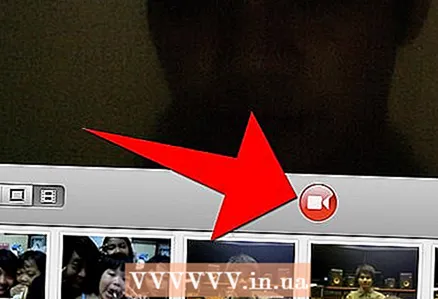 4 ビデオを録画します。 ここでも、効果を追加できます。しかし、今回はあなた自身のビデオの背景を置くことができます。 「効果」を選択し、背景が表示されるまで右矢印をクリックします。背景の例:惑星地球、雲、ジェットコースター。お気に入りの曲と一緒に自分の声を録音したり、ギターソロなどを演奏したりできます。フォトブースの機能があなたの興味を引くことは間違いありません!
4 ビデオを録画します。 ここでも、効果を追加できます。しかし、今回はあなた自身のビデオの背景を置くことができます。 「効果」を選択し、背景が表示されるまで右矢印をクリックします。背景の例:惑星地球、雲、ジェットコースター。お気に入りの曲と一緒に自分の声を録音したり、ギターソロなどを演奏したりできます。フォトブースの機能があなたの興味を引くことは間違いありません! - 5フォトブースアプリケーションには、楽しくて面白い機能がたくさんあり、退屈することはありません!
チップ
- 分離せずに背景を使用したい場合は、明るい部屋が必要であり、背景と同じ色の服を着ないようにしてください。単色の背景を使用すると、分割を完全になくすことができます。
- 「フォトブース」のビデオ機能を使用すると、ビデオスニペットを再生および記録できます。そして、それらをiMovieにマウントします!
- フォトブースでは、使い方を知っていれば楽しく過ごせます!
あなたは何が必要ですか
- Mac / Macbookコンピュータ。
- フォトブースアプリケーション。



